SSH 估计是每台 Linux 机器的标配了。日程工作中程序员写完代码之后,很少在本机上直接部署测试,经常需要通过 SSH 登录到远程 Linux 主机上进行验证。实际上 SSH 具备多种功能,不仅仅是远程登录这么简单,今天我们就详细探讨一下 SSH 协议以及它的高级功能。
SSH 原理
SSH 是一种网络协议,用于计算机之间的加密登录,也就是说这种登陆是安全的。SSH 协议之所以安全,是因为它基于非对称加密,基本的过程可以描述为:
- 客户端通过
SSH user@remote-host发起登录远程主机的请求 - 远程主机收到请求之后,将自己的公钥发给客户端
- 客户端使用这个公钥加密登录密码之后发给远程主机
- 远程主机使用自己的私钥解密登陆请求,获得登录密码,如果正确,则建立 SSH 通道,之后所有客户端和远程主机的数据传输都要使用加密进行
看似很完美是吗?其实有个问题,如果有人中途拦截了登录请求,将自己伪造的公钥发送给客户端,客户端其实并不能识别这个公钥的可靠性,因为 SSH 协议并不像 HTTPS 协议那样,公钥是包含在证书中心颁发的证书之中。所以有攻击者(中间人攻击)拦截客户端到远程主机的登陆请求,伪造公钥来获取远程主机的登录密码,SSH 协议的安全机制就荡然无存了。
说实话,SSH 协议本身确实无法阻止这种攻击形式,最终还是依靠终端用户自身来识别并规避风险。
比如,我们在第一次登录某一台远程主机的时候,会得到如下提示:
$ ssh user@remote-host
The authenticity of host '10.30.110.230 (10.30.110.230)' can't be established.
ECDSA key fingerprint is SHA256:RIXlybA1rgf4mbnWvLuOMAxGRQQFgfnM2+YbYLT7aQA.
Are you sure you want to continue connecting (yes/no)?
这个提示的意思是说无法确定远程主机的真实性,只能得到它的公钥指纹 (fingerprint) 信息,需要你确认是否信任这个返回的公钥。这里所说的“指纹”是非对称加密公钥的 MD5 哈希结果。我们知道为了保证非对称加密私钥的安全性,一般非对称加密公钥设置基本都不小于1024位,很难直接让终端用户去确认完整的非对称加密公钥,于是通过 MD5 哈希函数将之转化为128位的指纹,就很容易识别了。实际上,有很多网络应用程序都是用非对称加密公钥指纹来让终端用户识别公钥的可靠性。
具体怎么决定是依赖于终端用户了,所以推荐的做法是将远程主机的公钥保存在合适的地方方便核对。
接下来,如果用户决定接受这个返回的公钥,系统会继续提示:
Warning: Permanently added '10.30.110.230' (RSA) to the list of known hosts.
紧接着就是用户输入密码来登录远程主机。同时远程主机的公钥会被保存在 $HOME/.ssh/known_hosts 这个文件中,下次登录的时候就不需要用户再次核对指纹了。每个 SSH 用户都有自己的 known_hosts 文件,此外系统也有一个这样的全局配置文件,通常是 /etc/ssh/ssh_known_hosts ,保存一些对所有用户都可信赖的远程主机的公钥。
除了使用密码登录,SSH 协议还支持公钥登录。这里的公钥不再是远程主机的公钥,而是客户端的非对称加密公钥,其原理也很简单:
- 用户将客户端的公钥保存在远程主机上
- 客户端向远程主机发起登录请求
- 远程主机会向客户端发送一段随机字符串
- 客户端用自己的私钥加密后再发送给远程主机
- 远程主机使用保存的公钥进行解密,如果解密成功则代表客户端是可信的,不需要密码就能确认身份
在客户端生成公私钥对,一般使用 ssh-keygen 工具。举例来说,我们要生成2048位非对称加密密钥对:
$ ssh-keygen -b 2048 -t rsa -f foo_rsa
Generating public/private rsa key pair.
Enter passphrase (empty for no passphrase):
Enter same passphrase again:
Your identification has been saved in foo_rsa.
Your public key has been saved in foo_rsa.pub.
The key fingerprint is:
b8:c4:5f:2a:94:fd:b9:56:9d:5b:fd:96:02:5a:7e:b7 user@oasis
The key's randomart image is:
+--[ RSA 2048]----+
| |
| |
| |
| . + |
| * S . . ..|
| o o + +. o o|
| o o *.. oo|
| . ..o o.oo|
| .. . oE.|
+-----------------+
其中,-b 指定密钥位数,-t指定密钥类型:rsa/dsa/ecdsa 。
Note: 如果密钥对用于 SSH ,那么习惯上私钥命名为
id_rsa,对应的公钥就是id_rsa.pub,然后可以使用ssh-copy-id命令把密钥追加到远程主机的受信.ssh/authorized_key文件里:
$ ssh-copy-id user@remote-host
Note: 有时候执行完上述命令之后,客户端还是不能免密登陆远程主机,很有可能是远程主机禁用了公钥登录,请检查远程主机的
/etc/ssh/sshd_config文件,确认下面几行前面注释符号#是否去掉:
RSAAuthentication yes
PubkeyAuthentication yes
AuthorizedKeysFile .ssh/authorized_keys
保存之后需要重启 SSH 服务。
端口转发
通过前面的介绍,我们知道 SSH 会自动加密和解密客户端和远程主机之间的网络通信数据,这个功能有时候非常有用,其他 TCP 网络应用程序可以通过 SSH 来建立一条加密通道来传输网络数据,这就是 SSH 端口转发的作用。事实上,譬如 Telnet , SMTP , LDAP 之类的上层应用均能够从中获益。不只是网络数据的加密传输,如果你工作的环境中的防火墙限制了一些网络端口的使用,但是允许 SSH 的连接,那么也是能够通过将 TCP 端口转发来使用 SSH 协议进行通信的。
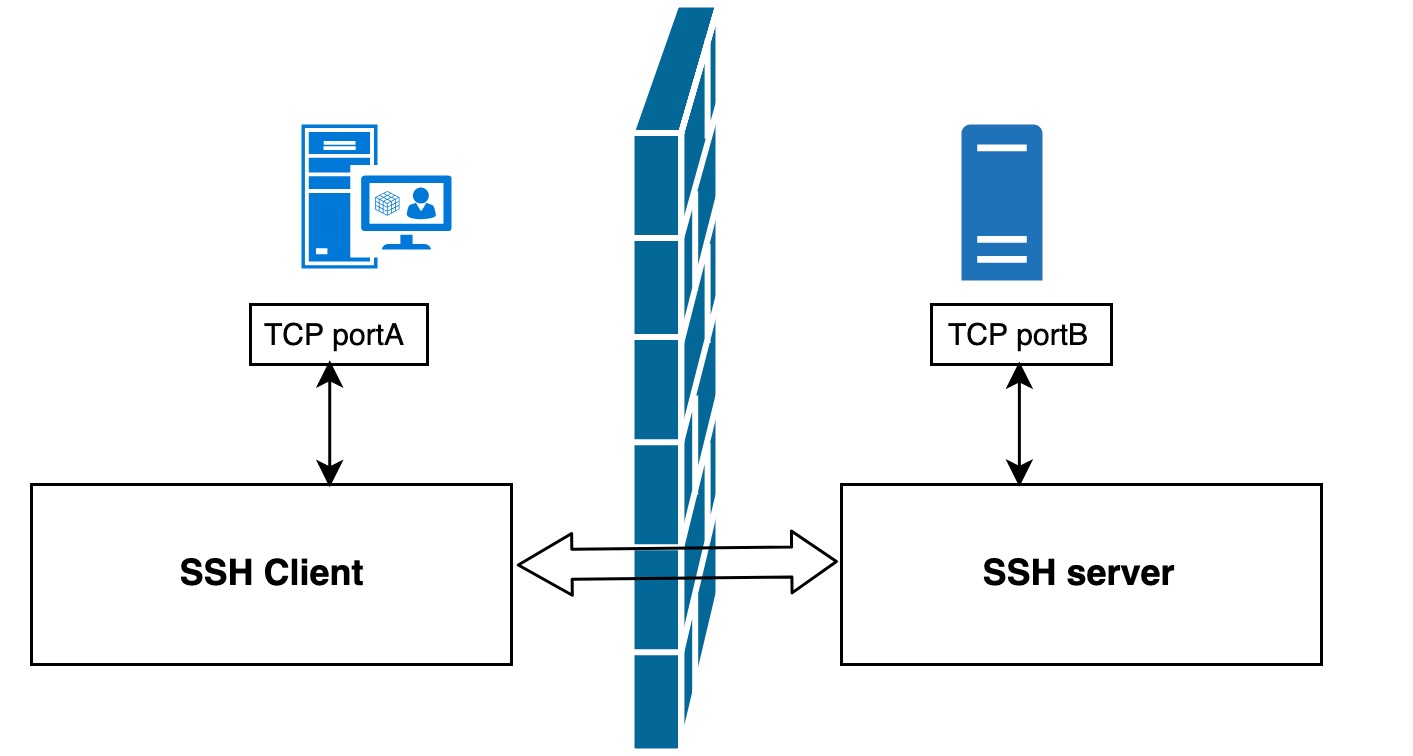
如上图所示,使用了 SSH 端口转发之后,TCP 端口 A 与 B 之间不是直接通信,而是转发到 SSH 客户端及服务端来间接通信,从而自动实现了数据加密并同时绕过了防火墙的限制。
总的来说,端口转发可以分为本地转发、远程转发以及动态转发等
本地转发
SSH 本地转发命令的基本格式是这样的:
ssh -L <local-port>:<remote-host>:<remote-port> <ssh-hostname>
举个例子,在实验室里有一台 LDAP 服务器,但是限制了只有本机上部署的应用才能直接连接此 LDAP 服务器。如果我们由于调试或者测试的需要想临时从远程机器连接到这个 LDAP 服务器,有什么方法能够实现呢?
使用本地转发的作用,我们可以远程登录主机上执行如下命令:
$ ssh -L 7001:localhost:389 <ldap-server-host>
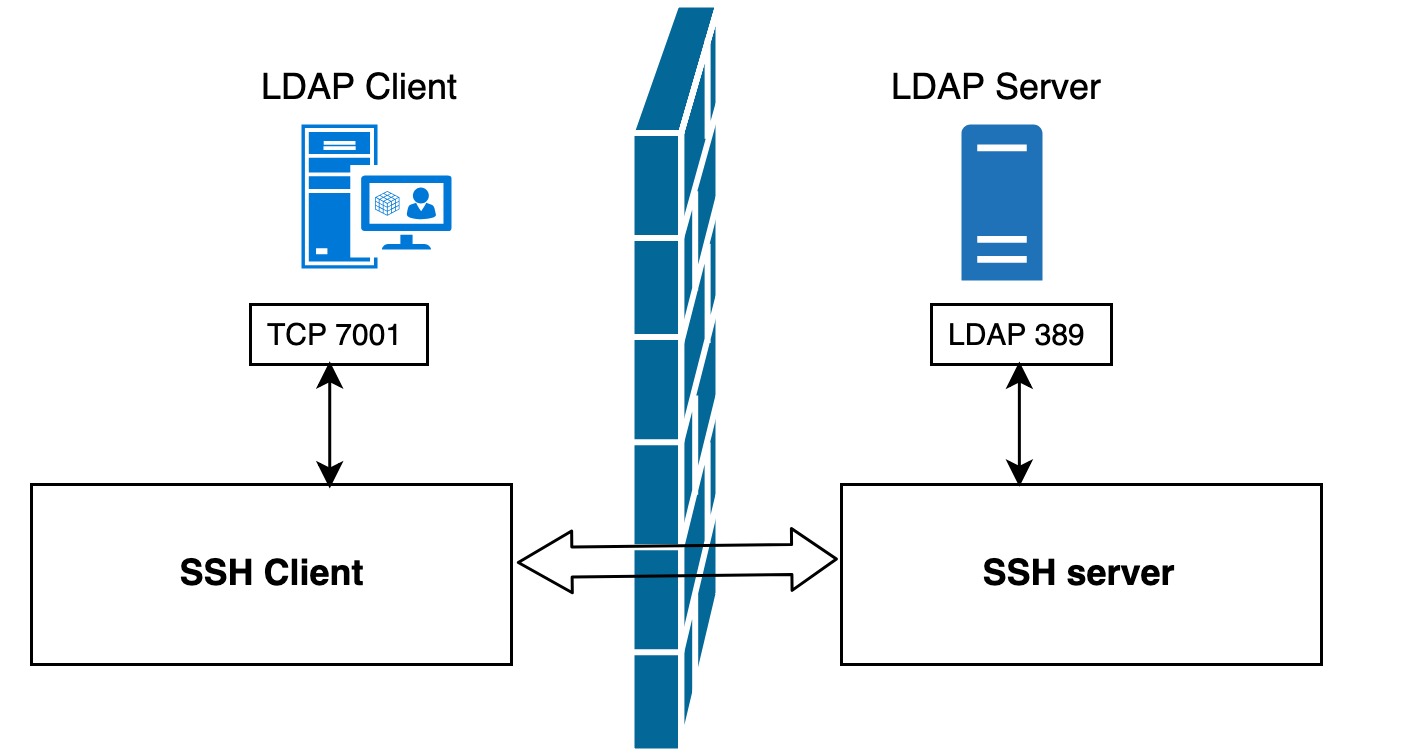
Note: 本例中我们选择了
7001端口作为本地的监听端口,在选择端口号时要注意非管理员帐号是无权绑定1-1023端口的,所以最好选择一个1024-65535之间的未占用的端口。
然后我们可以将远程机器上的应用直接配置到本机的7001端口上(而不是 LDAP 服务器的389端口上)。之后的数据流传输将会是下面这个样子:
- 在 LDAP 客户端主机上的应用将数据发送到本机的
7001端口 - 本机的 SSH 客户端将
7001端口收到的数据加密并转发到 LDAP 服务器端的 SSH 服务器端口 - SSH 服务器会解密收到的数据并将之转发到监听的 LDAP 服务
389端口 - 最后再将从 LDAP 返回的数据原路返回以完成整个流程
可以看到,这整个流程应用并没有直接连接 LDAP 服务器,而是连接到了本地的一个监听端口,SSH 端口转发完成了剩下的所有事情,加密、转发、解密等。
这里还有几个地方需要注意:
- SSH 端口转发需要保持 SSH 连接不断开,一旦关闭了此连接,相应的端口转发也会随之关闭。保持 SSH 连接可以在执行 SSH 命令的之后加
-f参数来保持 SSH 连接并转入后台; - 上述命令中的
<remote-host>为什么是localhost?它指向的是哪台机器的回环接口呢?在本例中,它指向 LDAP 服务器。为什么用localhost而不是IP地址或者主机名呢?其实这个取决于 LDAP 服务器的设置了,如果 LDAP 服务器限制只有本机loopback接口访问的话,那么自然就只有localhost或者IP为127.0.0.1才能访问 LDAP 服务器,而不能用真实 IP 或者主机名 - 命令中的
<remote-host>和<ldap-server-host>必须是同一台机器么?不一定,它们可以是两台不同的主机。后面的例子里会详细阐述那种情况。 - 执行上述命令后会在 LDAP 客户端主机上建立端口转发,那么这个端口转发可以被其他机器使用么?比如能否新增加一台 LDAP 客户端主机2来直接连接当前 LDAP 客户端主机的
7001端口?答案是不行的,在主流 SSH 实现中,本地端口转发绑定的是loopback接口,这意味着只有localhost或者127.0.0.1才能使用本机的端口转发,其他机器发起的连接只会得到connection refused的错误。好在 SSH 提供了-g参数来允许其他主机连接到本地转发端口,这样其他机器共享这个本地端口转发:
$ ssh -g -L <local-port>:<remote-host>:<remote-port> <ssh-hostname>
远程转发
SSH 远程转发命令的基本格式是这样的:
ssh -R <local-port>:<remote-host>:<remote-port> <ssh-hostname>
举例来说,假设由于网络或防火墙的原因我们不能用 SSH 直接从 LDAP 客户端主机连接到 LDAP 服务器,但是反向连接却是被允许的,那么就可以通过远程端口转发来实现对 LADP 服务器的访问。只需要在在 LDAP 服务器主机上执行如下命令:
$ ssh -R 7001:localhost:389 <ldap-client-host>
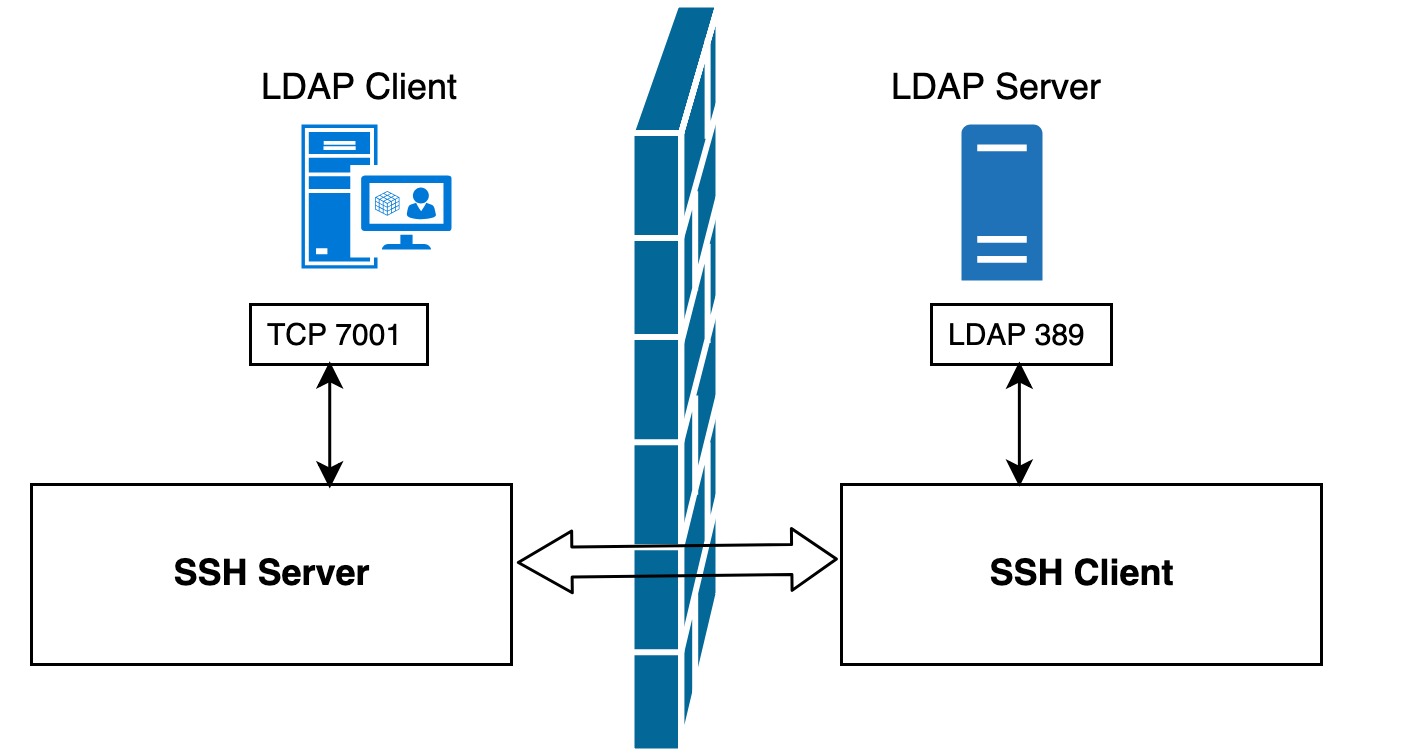
可以看到,和本地端口转发相比,这次只是 SSH 服务器端和 SSH 客户端的位置对调了一下,但是数据流传输路径还是一模一样:LDAP 客户端主机上的应用将数据发送到本机的7001端口上,而本机的 SSH 服务器端会将7001端口收到的数据加密并通过 SSH 隧道转发到 LDAP 服务器端的 SSH 客户端,SSH 客户端会解密收到的数据并将之转发到监听的 LDAP 服务的389端口,最后再将从 LDAP 应答消息原路返回以完成整个流程。
弄清楚了本地转发和远程转发,我们现在来看看前面遗留的一个问题:本地转发命令中的 <remote-host> 和 <ssh-hostname> 可以是不同的机器么?
ssh -L <local-port>:<remote-host>:<remote-port> <ssh-hostname>
答案是可以的!举例来说,我们有四台机器 (HostA, HostB, HostC, HostD) ,其中 HostA 想访问 HostD 上面的 LDAP 服务,但是由于网络限制,HostA 不能直接访问 HostD ,但是 HostA 可以访问 HostB ,HostB 也能 SSH 到 HostC ,HostC 能直连 HostD ,如何通过 SSH 端口转发来让 HostA 访问 HostD 的 LDAP 服务呢?我们只需要在 HostB 上执行本地端口转发:
$ ssh -g -L 7001:<hostD>:389 <HostC>
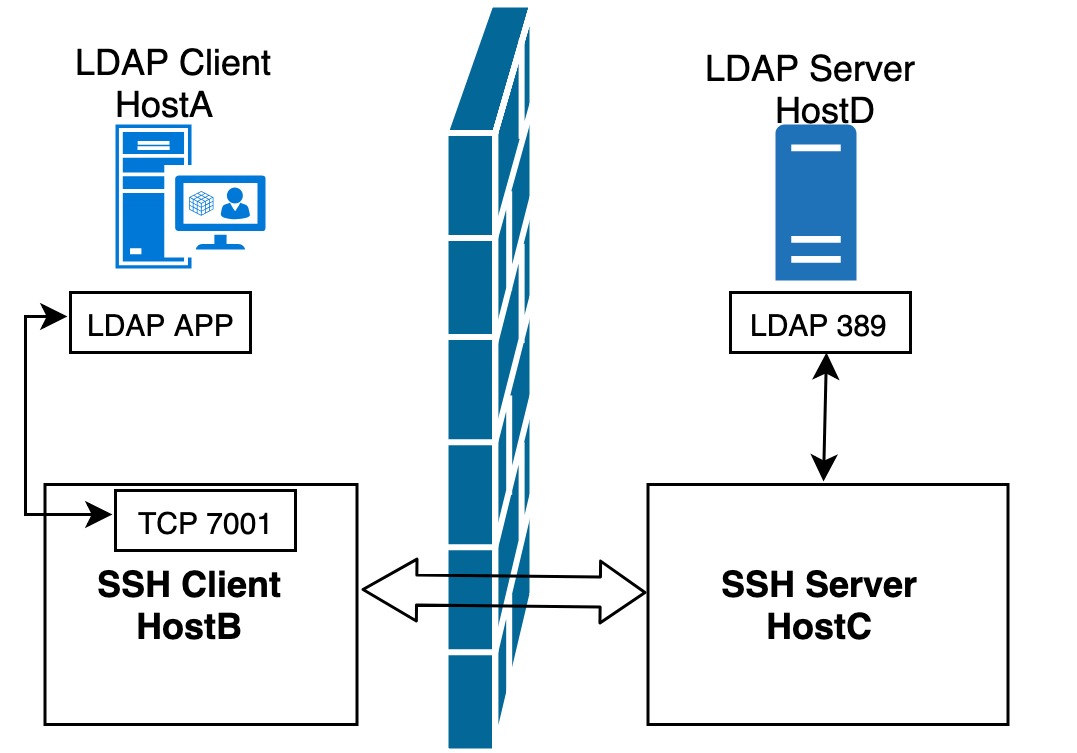
这样,应用客户端 HostA 要访问 HostD 的 LDAP 服务,只需要访问 HostB 的7001端口即可。注意我们在命令中指定了 -g 参数以保证 HostA 能够使用 HostB 建立的本地端口转发。
动态转发
经过前面的介绍,我们发现本地转发和远程转发前提都要求有一个固定的应用服务端的端口号,例如前面例子中的 LDAP 服务的389端口。相对于本地转发和远程转发的单一端口转发模式而言,动态转发有点更加强大的端口转发功能,无需指定被访问目标主机的端口。这个端口号需要在本地通过协议指定,该协议就是简单、安全且实用的 SOCKS 协议。
动态转发的命令格式:
ssh -D <local-port> <ssh-server>
例如,在本机上执行下面的命令之后,SSH 会帮我们创建一个 SOCKS 代理服务器,所有发送到本机8888端口的数据都会转发到远程主机。接下来,我们可以直接在浏览器中设置 SOCKS 代理:localhost:8888 ,这样,在本机上无法端无法访问的网站现在也就可以通过远程主机代理来正常访问。
$ ssh -D 8888 user@remote-host
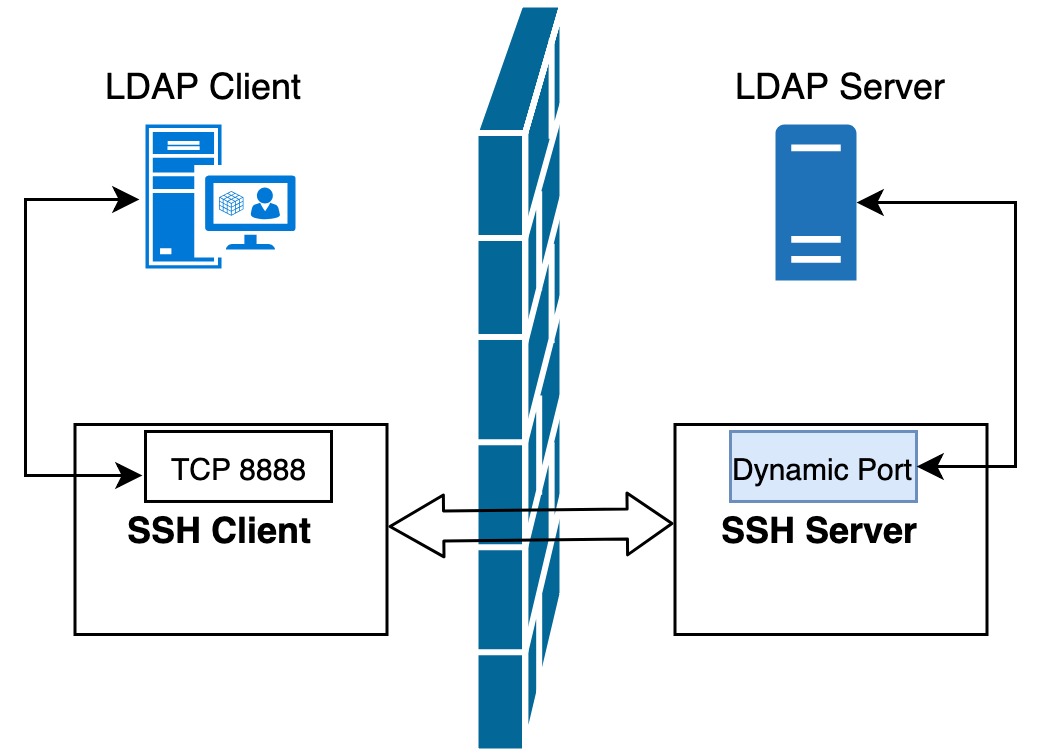
SSH 端口转发还有一些非常实用的其他参数:
-N参数,表示只连接远程主机,不打开远程 Shell-T参数,表示不为这个连接分配 TTY
这个两个参数可以放在一起用,代表这个 SSH 连接只用来传数据,不执行远程操作:
$ ssh -NT -D 8888 user@remote-host
-f参数,表示 SSH 连接成功后,转入后台运行。这样就可以在不中断 SSH 连接的情况下,在本地 Shell 中执行其他操作,要关闭这个后台连接,需要使用 kill 命令去杀掉相应的进程。
另外,SSH 还支持其他形式的端口转发,比如支持 X 协议的图形界面应用端口转发,这里就不详细说明了。